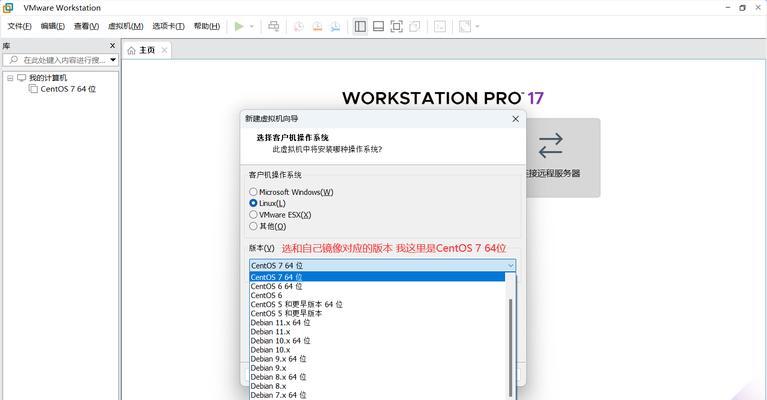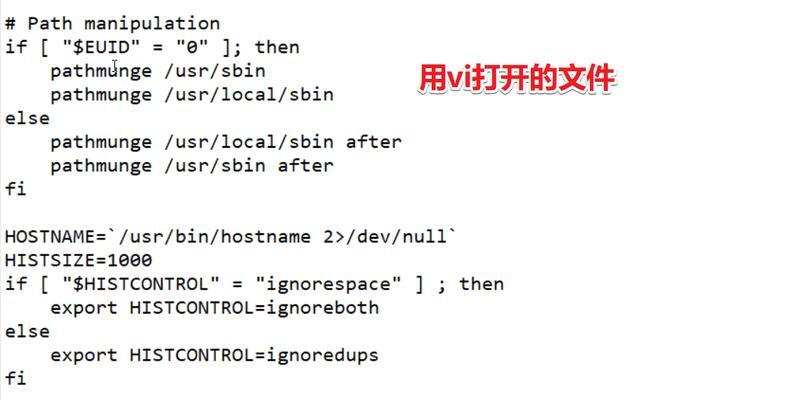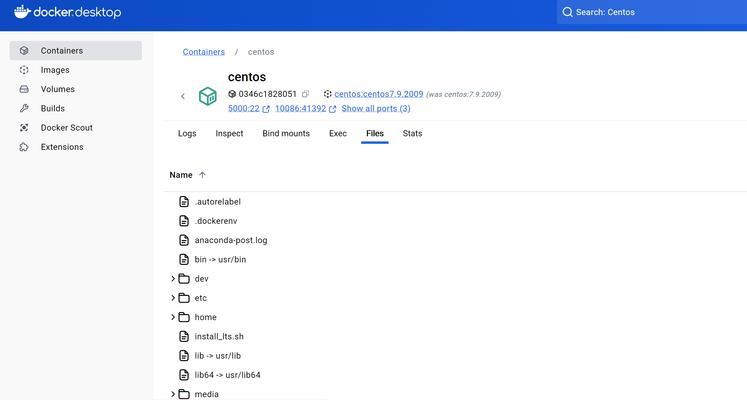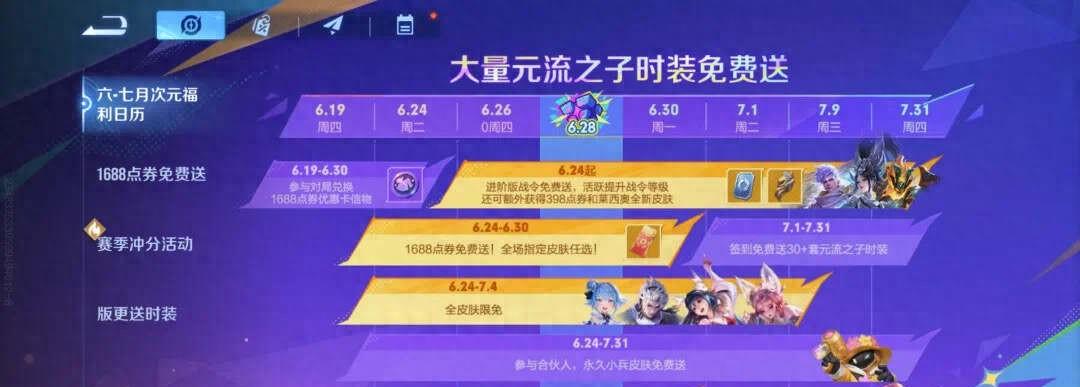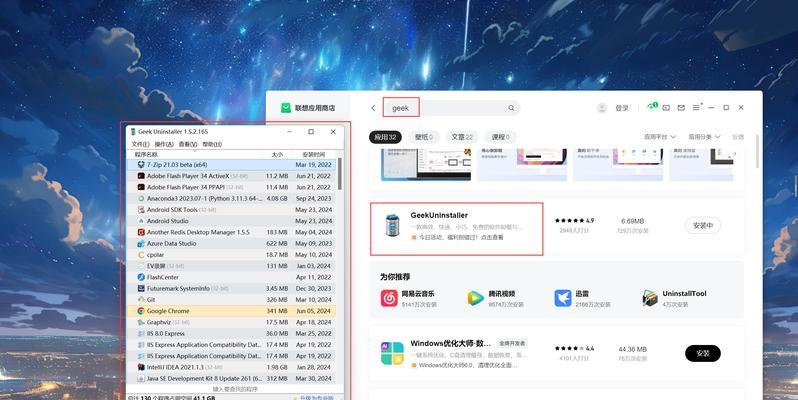在CentOS系统中,vi编辑器是一个强大的工具,用于高效修改文件,作为网站站长,我经常使用它来管理服务器配置或脚本,掌握vi不仅能提升工作效率,还能避免不必要的错误,我来分享如何在CentOS上使用vi修改文件,帮助您快速上手。
确认您的CentOS系统已安装vi,多数CentOS版本自带vi或vim(增强版vi),打开终端,输入vi --version检查,如果未安装,运行sudo yum installvim或sudo dnf install vim(根据CentOS版本),安装后,您就能开始操作了。
基本操作:打开、编辑和保存文件
vi的核心是模式切换:命令模式(用于导航和执行命令)和插入模式(用于输入文本),以下是详细步骤:
-
打开文件:在终端输入vi 文件名(如vi myfile.txt),如果文件不存在,vi会自动创建它,进入后,您处于命令模式,屏幕底部显示文件名和状态。
-
进入插入模式:在命令模式下,按i键切换到插入模式,光标位置开始输入文本,屏幕左下角显示“-- INSERT --”,表示您可以自由编辑,添加一行代码或修改配置。
-
保存和退出:编辑完成后,按Esc键返回命令模式,输入:w保存文件,若要退出,输入:q,如果同时保存并退出,输入:wq,如果文件只读或您无权修改,vi会提示错误;这时,使用:w!强制保存或:q!强制退出不保存。
常见编辑命令详解
vi的命令丰富,能大幅提升效率,以下是我常用的几个关键命令,适用于日常修改:
-
导航文本:在命令模式下,使用方向键或h(左)、j(下)、k(上)、l(右)移动光标,跳到文件开头按gg,结尾按G。10G跳到第10行。
-
:按x删除光标处字符,dd删除整行,想删除多行?输入5dd删除5行,删除后,文本自动调整,不留空隙。
-
搜索和替换:搜索文本按键,输入关键词后回车(如/error查找“error”),替换功能强大:输入:s/旧词/新词/g替换当前行所有匹配项,或:%s/旧词/新词/g替换整个文件,确保谨慎操作,避免误改关键数据。
-
复制粘贴:复制一行按yy,粘贴到光标后按p,复制多行用5yy(复制5行),这在重复代码时特别有用。
-
撤销和重做:按u撤销上一步操作,Ctrl + r重做,这能及时纠正错误。
高级技巧和注意事项
作为站长,我发现vi的灵活性在服务器管理中无可替代,但新手常犯错误:忘记退出插入模式导致命令失效,多练习模式切换是关键,CentOS的vi默认是vim,支持语法高亮(输入:syntax on启用),让代码更易读,如果文件过大,使用:set number显示行号,便于定位。
安全方面,修改系统文件(如/etc/目录下的配置)时,务必用sudo vi 文件名获取权限,否则,保存会失败,编辑前备份文件是个好习惯:运行cp 原文件 备份文件,避免意外覆盖。
另一个实用技巧是使用宏:录制操作序列(按q加字母开始录制,再按q停止),然后回放节省时间,批量修改日志格式。
个人观点
长期使用vi,我深感它的高效性,在CentOS环境中,它比其他图形编辑器更可靠,尤其在远程服务器上,虽然学习曲线稍陡,但一旦掌握,就能应对各种文件修改任务,建议新手从简单文件开始练习,逐步深入,熟练来自实践,别怕犯错——每次编辑都是进步机会,坚持使用,您会发现vi是CentOS用户的宝贵工具。